반응형
엑셀 빠른 채우기로 문자열 추출하기

전체 주소에서 시/도 주소만 가지고 오는 등
추출하고 싶은 문자를 함수 이용 없이 하는 방법이에요

1. 추출하고 싶은 문자를 작성 해주세요
저는 시/도 주소를 추출하고 싶어 시의 이름을 적었어요

2. 추출하고 싶은 곳을 지정해주세요

3. [홈] - [채우기] - [빠른 채우기]를 눌러주세요
* 단축키 : Ctrl + E
* 세로 방향만 가능

원하는 문자열인 시/도 주소 추출 끝!
복잡한 함수 없이 일정한 규칙만 있으면 몇 초 만에 문자열 추출이 가능해요

그럼 문자만 빠른 채우기가 가능한가요?
아니요 숫자도 가능합니다!
전화번호나 주민등록번호 등 일부분을 가릴 때 replace 함수 등
복잡한 과정 없이 빠른 채우기 기능이면 금방 해결할 수 있어요

1. 가리고 싶은 부분을 가려 작성해주세요
저는 가운데 숫자 부분을 가려볼게요

2. 추출하고 싶은 부분을 지정해주세요
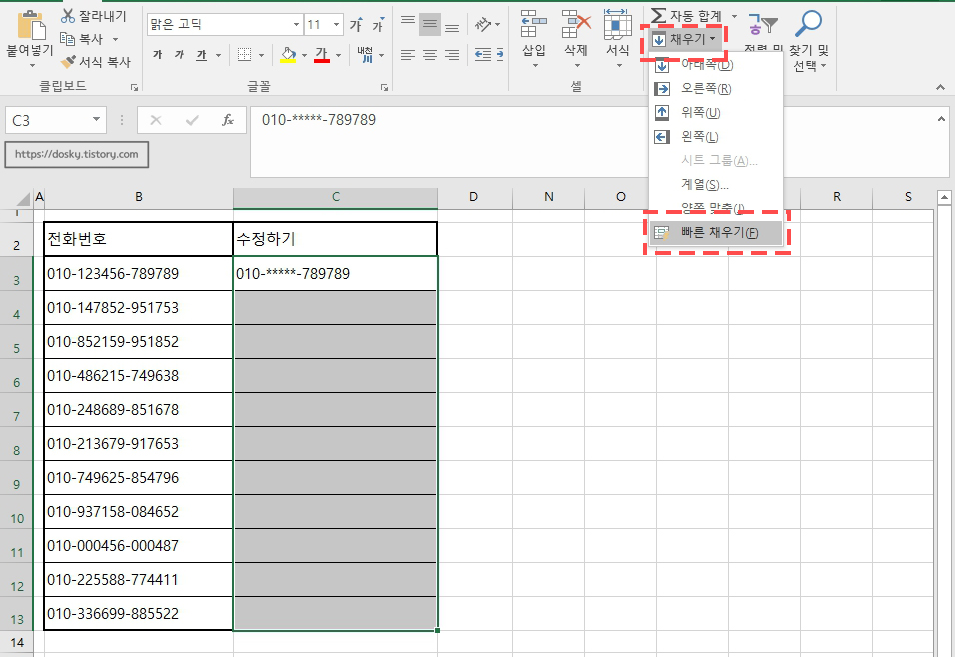
3. [홈] - [채우기] - [빠른 채우기]를 눌러주세요
저는 조금이라도 속도를 높이기 위해 단축키를 이용해요
Ctrl + E

find 함수 없이 원하는 곳을 찾고
replace 함수 없이 중간 번호도 가렸어요
일정한 규칙이 있다면 빠른 채우기로도 얼마든지
문자열 추출이 가능하니 이용해 보세요~
반응형
'컴퓨터 > 엑셀' 카테고리의 다른 글
| 엑셀 오류 및 해결 방법 (0) | 2022.10.06 |
|---|---|
| 엑셀 정렬 하는 방법 ( 사용자 지정 정렬 ) (0) | 2022.08.31 |
| 사용자 지정목록을 활용한 엑셀 자동채우기 (0) | 2022.08.24 |
| [엑셀] 특정 조건의 셀 찾기 (이동옵션) (0) | 2022.05.12 |
| [엑셀] vlookup 사용 방법 (0) | 2022.03.01 |




댓글